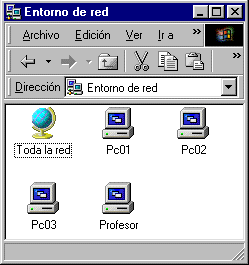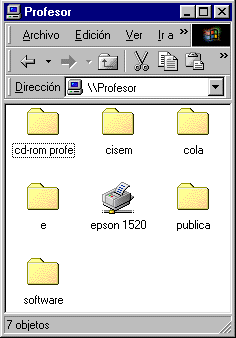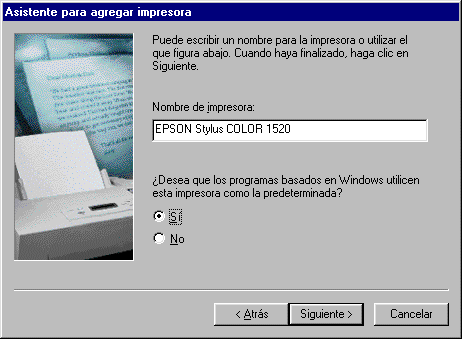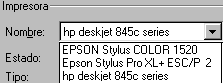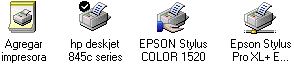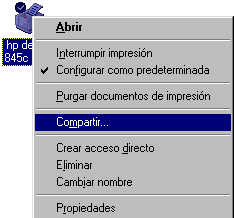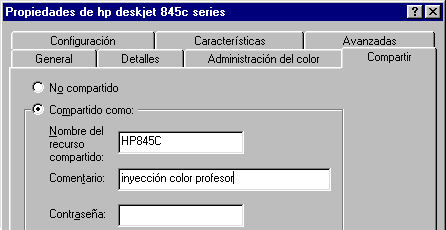|
||
Instalación y configuración de una red local con conexión a Internet, compartit carpetas, impresoras, LAN, WIFi, IP, Internet... |
||
Tutorial de Redes Locales por FerCyborg |
||
|
Manual completo y gratuito para aprender cómo compartir impresoras con otros ordenadores de la red fácilmente paso a paso. Así, podremos usar una impresora de la red aunque no esté conectada directamente a nuestro ordenador. |
||
Contenido: |
|
|
5-Compartir impresoras en una red localEn esta quinta página veremos los siguientes temas:
Diseño de Landing Pages en Salamanca. 5a-Comprobaciones inicialesHay que asegurarse de que la red funciona correctamente, por ejemplo, usando el comando Ping de ms-dos. Para ello, abriremos la consola de MS-DOS (Inicio-Ejecutar-Command, o bien Inicio-programas-Accesorios-Símbolo del sistema), y teclearemos ping y el nombre o número de ip de otro ordenador de la red. Por ejemplo: ping 192.168.0.1 (podemos ver y/o cambiar la dirección ip de un ordenador según se indica en: 3c-Configurar servicios de compartición, indicar grupo de trabajo y dirección IP) No tendremos acceso a la red local si no hemos aceptado la pantalla de introducción de nombre de usuario y contraseña que aparece al encender el ordenador (ver configuración). Antes de usar una impresora que esté conectada a otro ordenador, hemos de asegurarnos de que dicho PC esté conectado, y su usuario haya cumplido lo indicado en el párrafo anterior.
5b-Instalar una impresora compartida en una red localAntes de poder usar una impresora de otro ordenador, debemos:
El primer paso lo damos por supuesto, ya que basta con seguir las instrucciones del manual de usuario de la impresora. El segundo paso lo veremos en 5c-Compartir una impresora en una red local. Para instalarla en nuestro ordenador, hacemos doble clic desde el entorno de red, buscamos el ordenador donde está conectada, y hacemos doble clic sobre el icono de la impresora, que llevará un "cable" para indicarnos que es una impresora de red:
Se muestra un aviso indicando que debemos instalar la imrpesora antes de usarla:
Tras pulsar el botón "Sí", aparece un asistente, que inicia un proceso que copiará los archivos necesarios desde el ordenador que tiene la impresora, y configurará nuestro ordenador para poder utilizar la impresora como si estuviera conectada a nuestro equipo:
Al concluir el proceso, en el menú "Inicio-Configuración-Impresoras" podemos ver la nueva impresora disponible:
También se puede instalar una impresora de red mediante el icono "Agregar Impresora" que vemos en la imagen anterior; sin embargo, es más fiable y cómodo el método anterior. A partir de este momento, cuando deseemos imprimir, si sólo tenemos esa impresora lo haremos del modo habitual. Si hemos instalado en nuestro PC más de una impresora (pueden ser de red y/o locales), al imprimir debemos seleccionar la impresora deseada para cada ocasión (una de ellas es la predeterminada, la que en el gráfico anterior se muestra una marca en forma de v). Para cambiar la impresora predeterminada, se lo indicamos con botón derecho-"Configurar como predeterminada"
Para elegir con qué impresora deseamos imprimir, en vez de pulsar el botón de imprimir, debemos usar el menú "Archivo-Imprimir", y en el cuadro de diálogo resultante, elegir la impresora en la lista desplegable:
5c-Compartir una impresora en una red localAntes de compartir una impresora, debemos instalarla y comprobarla de la forma habitual en nuestro ordenador (si no lo estaba). Para ello, seguiremos las instrucciones del manual de usuario. En el menú "Inicio-Configuración-Impresoras" podemos ver las impresoras disponibles en nuestro ordenador, tanto las conectadas directamente a nuestro equipo, como las de otros ordenadores que hayamos instalado según el método descrito en el apartado anterior:
En este ejemplo, vemos la impresora "HP" predeterminada (signo "v") no compartida, una "Epson Stylus Color" ya compartida y una impresora de red "Epson Stylus Pro XL+" que está en otro ordenador y hemos instalado previamente (nótese el "cable" bajo la impresora). Si deseamos compartir la "HP" basta con pulsar botón derecho y elegir "Compartir":
Activaremos "Compartido Como" y podremos indicar un nombre:
Tras pulsar "Aceptar", el icono de la impresora mostrará la "mano" indicando que es un recurso compartido:
A partir de este momento, los demás ordenadores de la red podrán verla como una impresora de red:
continúa en: 6-Instalación de un modem
Si tienes cualquier duda
sobre éste u otros programas, puedes acudir a nuestra comunidad
en MSN AprendeMP3yMIDI,
donde más de 2.000 personas comparten conocimientos y experiencia.
|
||
|
|
||
|
© 2003Fernando Sánchez Gómez (FCyborg) Prohibida la copia. Todos los derechos reservados. |
||